Tabs sono uno strumento efficace per presentare le informazioni sul tuo sito WordPress in modo chiaro. Consentono di visualizzare grandi quantità di contenuti in un formato compatto senza sovraccaricare la pagina. In questo tutorial ti mostrerò Passo dopo passo come utilizzare i Tabs in Elementor per rendere i tuoi contenuti accattivanti e facili da usare.
Scoperte principali
- I Tabs sono una funzione utile in Elementor per la presentazione organizzata delle informazioni.
- Puoi inserire vari contenuti nei Tabs, inclusi testi, immagini e link.
- La personalizzazione di elementi di design come colori e font è fondamentale per personalizzare l'aspetto dei Tabs.
Guida passo-passo
Per creare e modificare i Tabs in Elementor, segui i passaggi sottostanti.
Passo 1: Selezionare il widget Tabs
Per prima cosa devi trovare il widget Tabs in Elementor. Questo si trova nella sezione "Generale" della tua libreria Elementor. Cerca il widget "Tabs" e trascinalo nell'area desiderata della tua pagina.
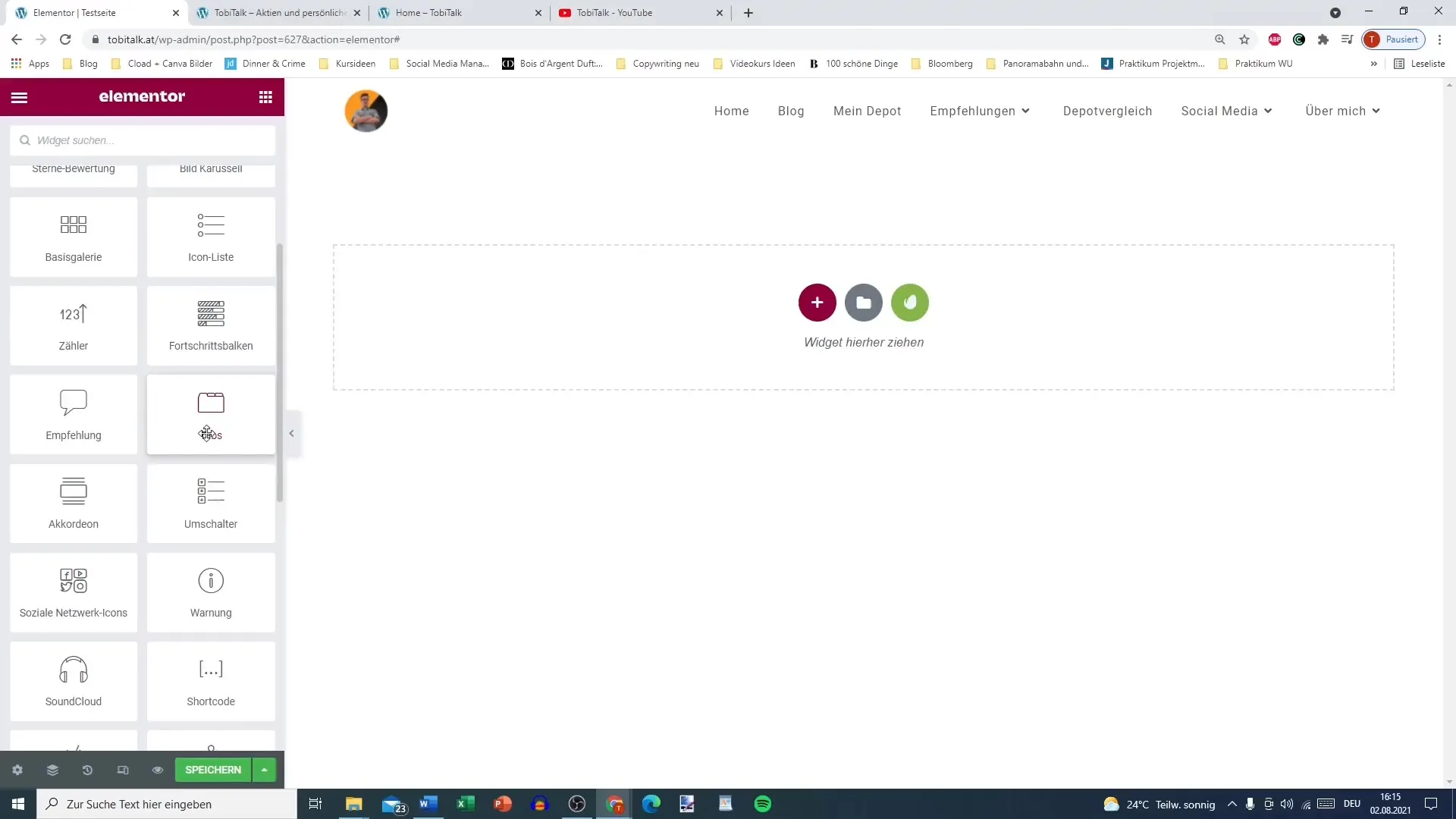
Passo 2: Nominare i Tabs
Ora puoi iniziare a nominare i tuoi Tabs. Clicca sul primo tab e assegnagli un nome, ad esempio "Tab 1". Aggiungi poi un altro tab con un nome come "Tab 2". Qui puoi essere creativo e dare ai Tabs titoli significativi che si adattino ai tuoi contenuti.
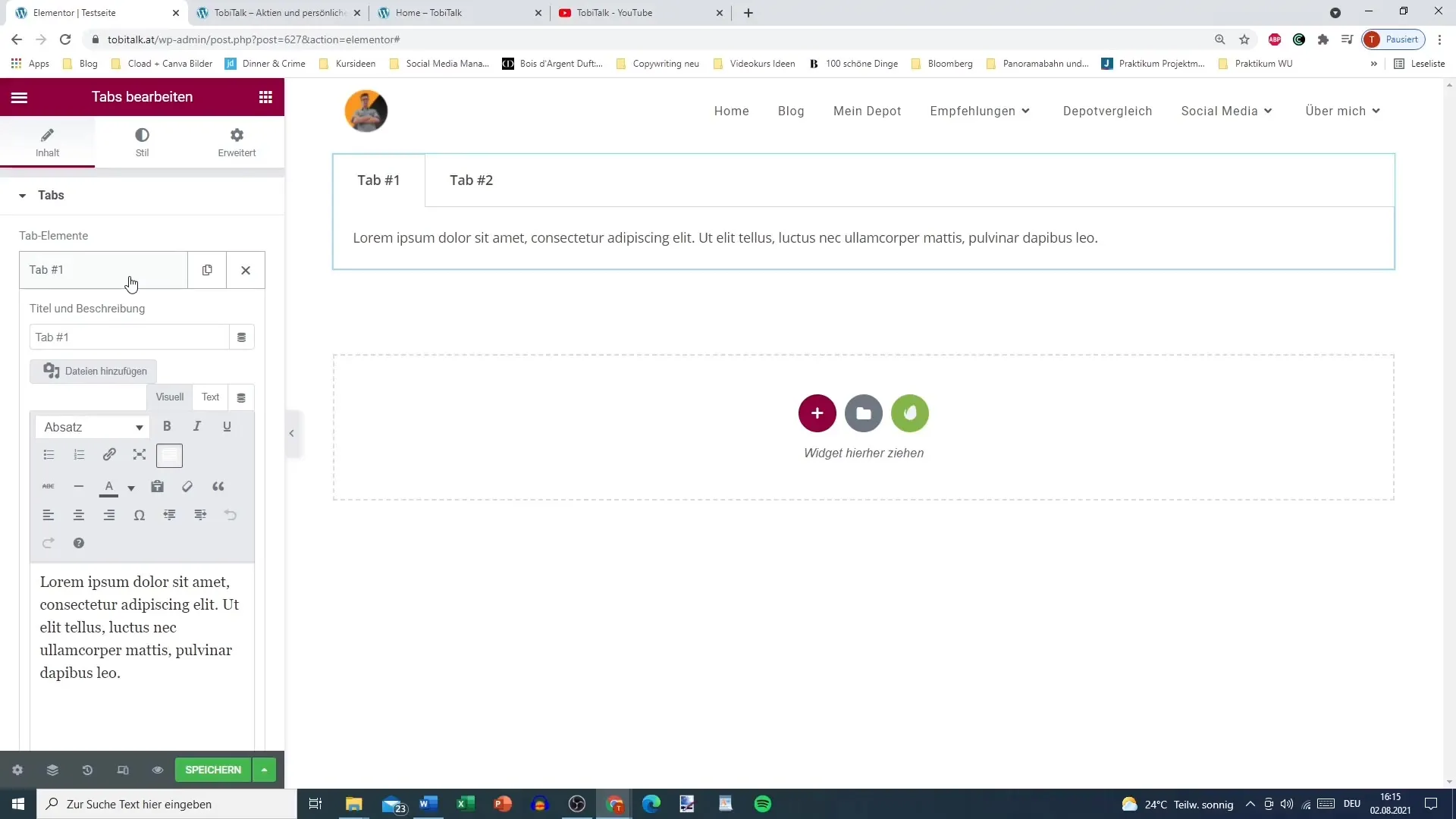
Passo 3: Modificare i contenuti
Dopo aver nominato i Tabs, è giunto il momento di inserire i contenuti. Clicca sul primo Tab per aprire l'editor dei contenuti. Qui puoi inserire del testo. Assicurati che il testo sia chiaro e informativo per il lettore. Puoi anche inserire immagini nel Tab utilizzando lo strumento immagine.
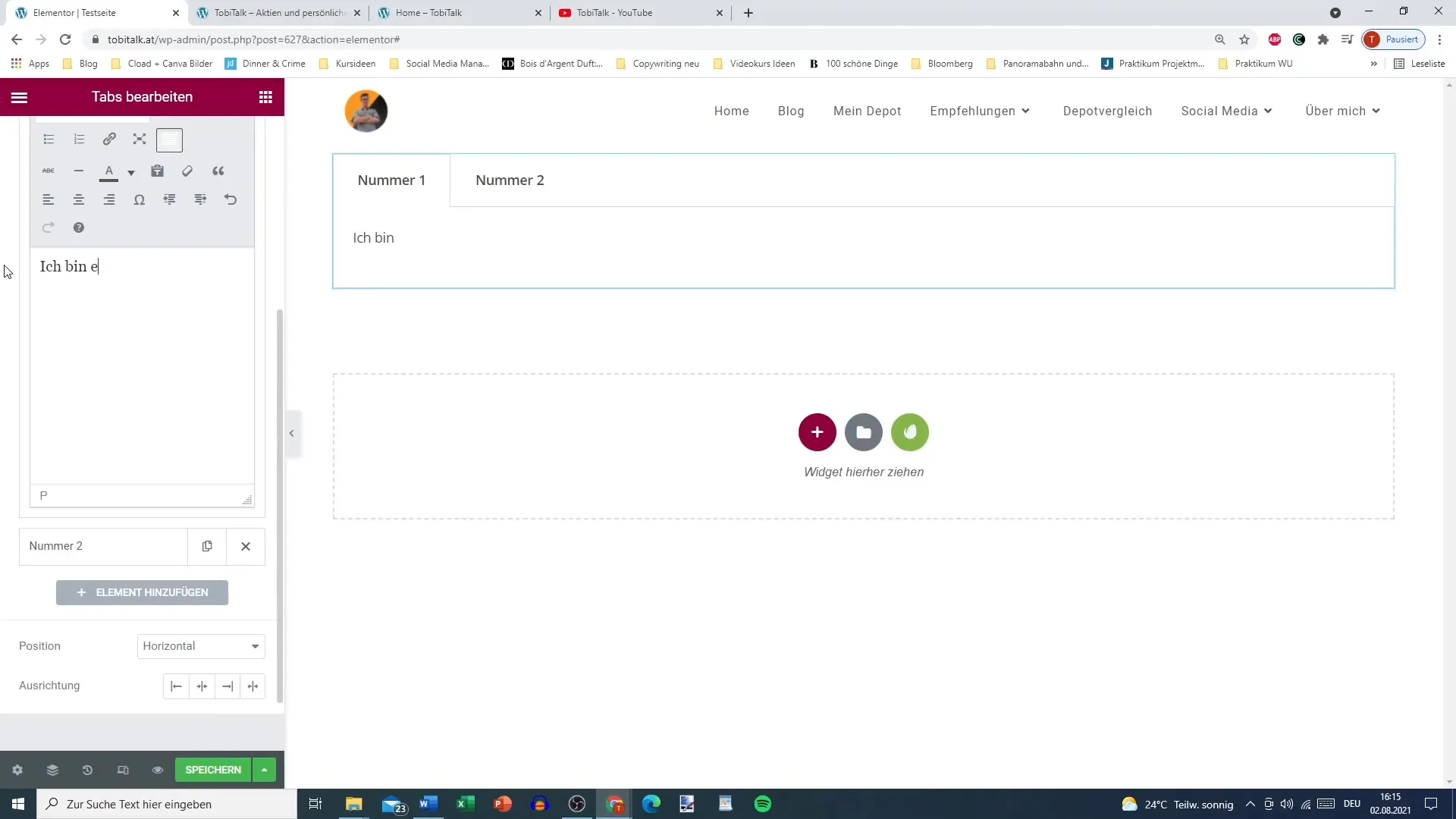
Passo 4: Aggiungere ulteriori contenuti
Se desideri eseguire ulteriori azioni, puoi anche inserire dei link. Torna al Tab e cerca l'opzione per aggiungere link. Puoi aggiungere un link a una pagina web esterna o a contenuti specifici sulla tua stessa pagina.
Passo 5: Personalizzare il design
Il passo successivo consiste nel personalizzare il design dei tuoi Tabs. Vai alle impostazioni del Tab e scegli se disporre i Tabs orizzontalmente o verticalmente. Ti consiglio di scegliere la disposizione verticale, poiché è spesso più chiara.
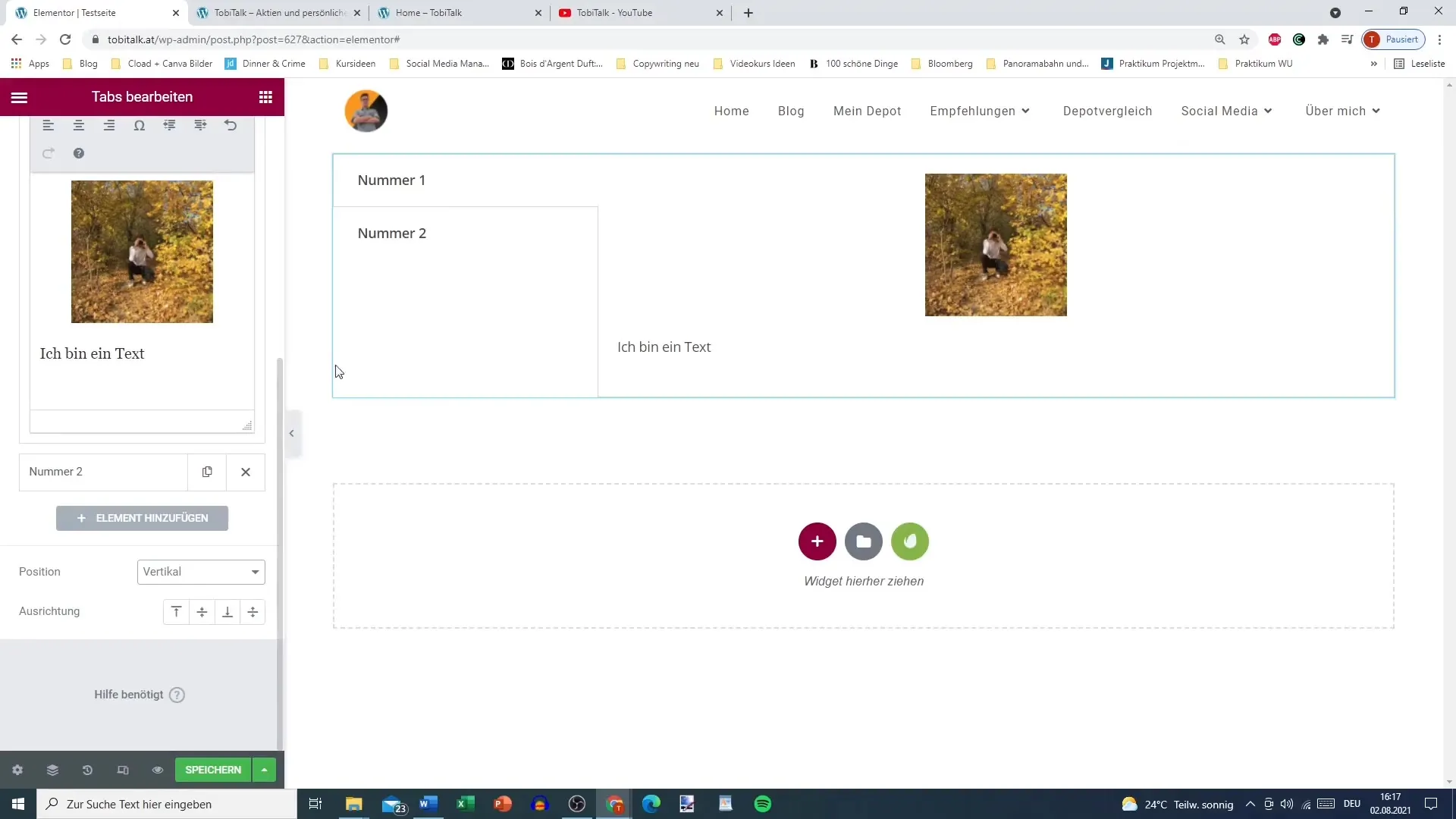
Passo 6: Definire larghezza e stili
Puoi anche regolare la larghezza della barra dei Tab per assicurarti che si adatti bene ai tuoi contenuti. È importante definire anche la larghezza del bordo, poiché ciò influisce sull'aspetto complessivo dei Tabs. Puoi scegliere tra diverse dimensioni, con un bordo sottile che spesso appare più elegante.
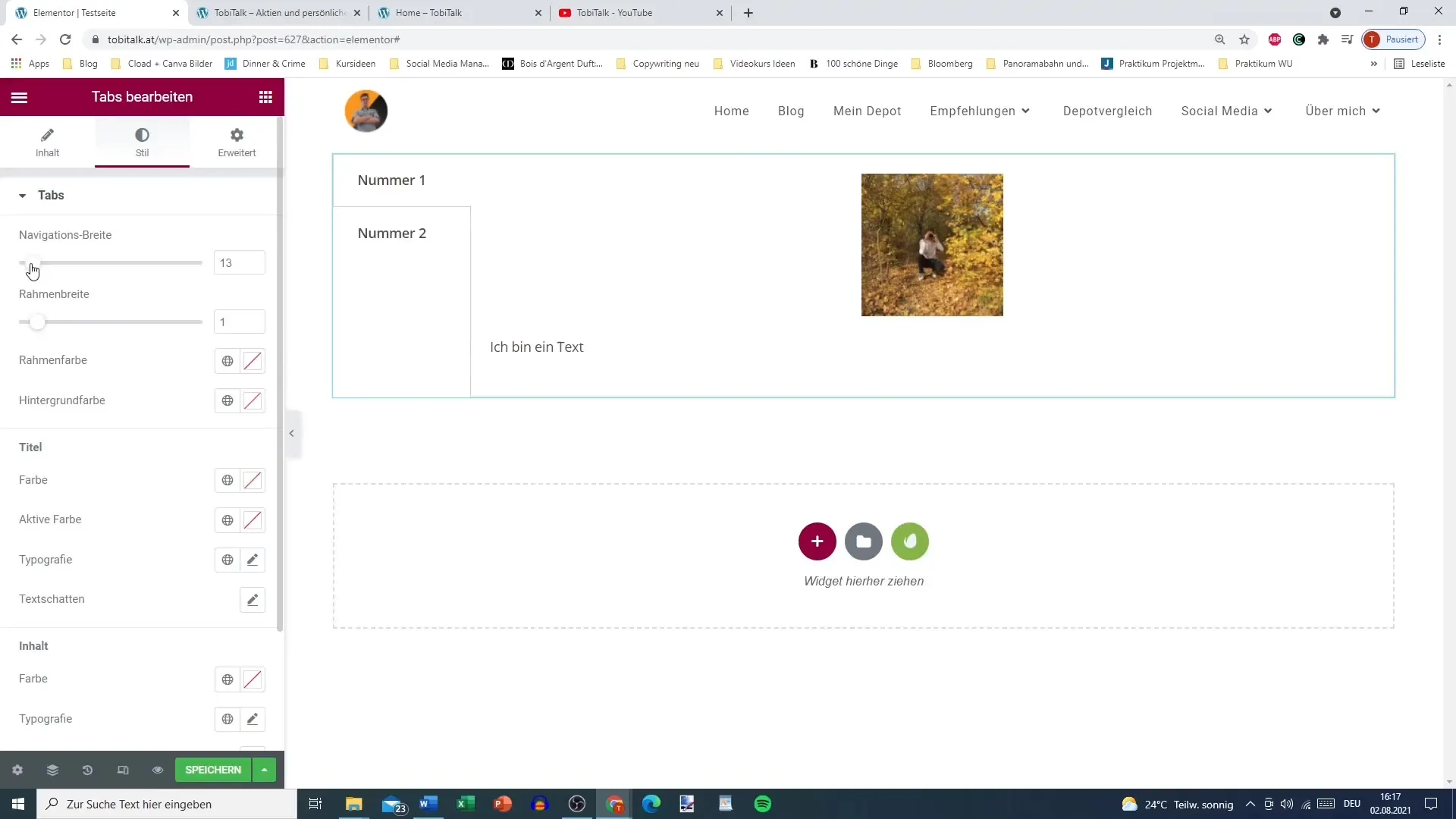
Passo 7: Personalizzare i colori
Per rendere i tuoi Tabs accattivanti, i colori sono di grande importanza. Scegli un colore di sfondo per i Tabs attivi e inattivi che si adatti al tuo design web. Ad esempio, potresti scegliere un colore blu per il Tab attivo e un colore più scuro per quelli inattivi.
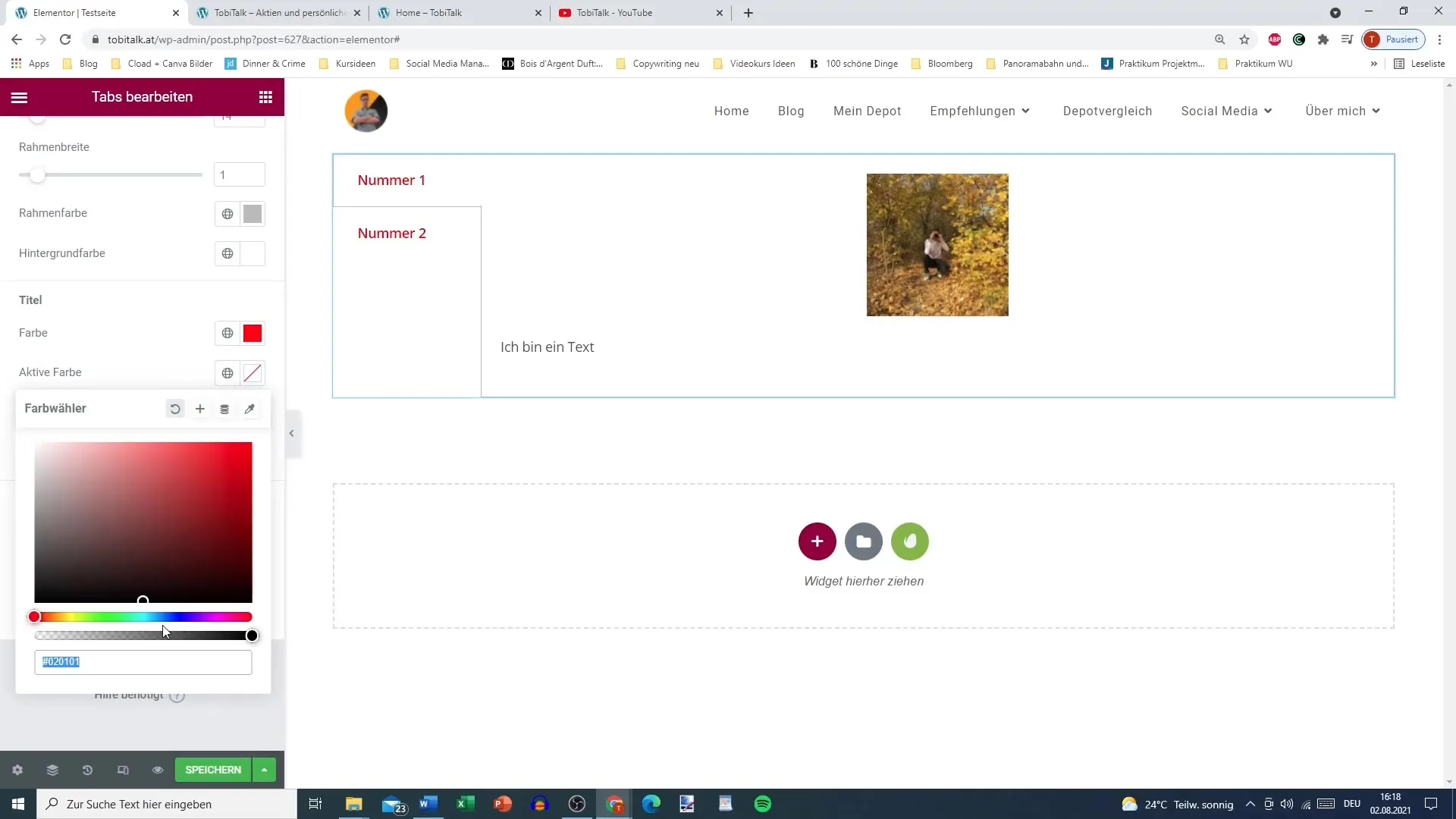
Passo 8: Aggiungere lo styling del testo
L'ultimo passo nel tuo processo è lo styling del testo. Puoi modificare il colore del font, adattare i caratteri e persino aggiungere ombre al testo per migliorare la leggibilità. Pensa a come ottimizzare la scrittura in relazione al design complessivo della tua pagina per ottenere una rappresentazione coerente.
Riepilogo – Utilizzare i Tabs in Elementor per WordPress con successo
L'uso dei Tabs in Elementor ti offre un modo entusiasmante per presentare i contenuti sul tuo sito WordPress in modo accattivante e organizzato. Questo ti consente di avere il controllo sul design e sull'esperienza utente, portando a un sito web migliore.
Domande frequenti
Come aggiungo i Tabs in Elementor?Puoi selezionare il widget Tabs dalla libreria di Elementor e trascinarlo nel punto desiderato della tua pagina.
Posso inserire immagini nei Tabs?Sì, puoi inserire immagini e molti altri contenuti come testo o link nei Tabs.
Come personalizzo i colori dei Tabs?Puoi regolare i colori per i Tabs attivi e inattivi nelle opzioni di design del widget Tabs.
Elementor supporta anche i Tabs verticali?Sì, nelle impostazioni puoi disporre i Tabs orizzontalmente o verticalmente.
Cosa posso visualizzare nei Tabs?Puoi visualizzare testi, immagini, link e molti altri contenuti nei tuoi Tabs.


